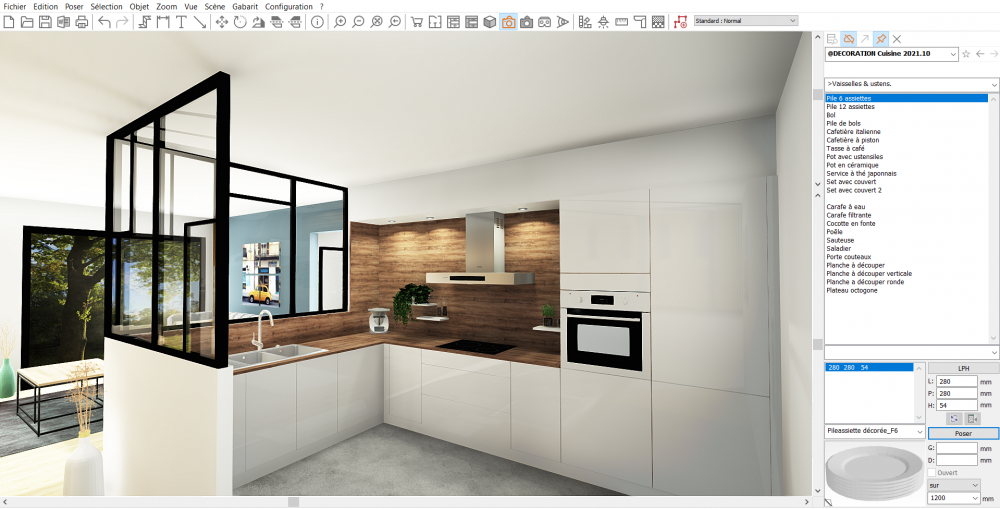« Poser de la décoration » : différence entre les versions
Aucun résumé des modifications |
Aucun résumé des modifications |
||
| Ligne 37 : | Ligne 37 : | ||
<td valign="top" width="20%"> | <td valign="top" width="20%"> | ||
<table width="100%"> | <table width="100%" class= "barre_menu"> | ||
<tr> | <tr> | ||
<td style="border: 1px solid #aaaaaa;"> | <td style="border: 1px solid #aaaaaa;"> | ||
| Ligne 45 : | Ligne 45 : | ||
<p><span style="font-weight: bold; color: #5a5959;">Détail du parcours</span></p> | <p><span style="font-weight: bold; color: #5a5959;">Détail du parcours</span></p> | ||
<hr width="95%"> | <hr width="95%"> | ||
<p>[[Fichier:Logo_fleche_menu.png | <p>[[Fichier:Logo_fleche_menu.png|link=]] [[Poser de la décoration]]</p> | ||
<p>[[Fichier:Logo_fleche_menu.png | <p>[[Fichier:Logo_fleche_menu.png|link=]] [[Poser du carrelage au sol]]</p> | ||
<p>[[Fichier:Logo_fleche_menu.png | <p>[[Fichier:Logo_fleche_menu.png|link=]] [[Poser la faïence murale]]</p> | ||
<p>[[Fichier:Logo_fleche_menu.png | <p>[[Fichier:Logo_fleche_menu.png|link=]] [[Importer des objets 3D Warehouse]]</p> | ||
<p>[[Fichier:Logo_fleche_menu.png | <p>[[Fichier:Logo_fleche_menu.png|link=]] [[Modifier les attributs et finitions]]</p> | ||
<p>[[Fichier:Logo_fleche_menu.png | <p>[[Fichier:Logo_fleche_menu.png|link=]] [[Modifier la texture du sol]]</p> | ||
<p>[[Fichier:Logo_fleche_menu.png | <p>[[Fichier:Logo_fleche_menu.png|link=]] [[Importer des fichiers 2D et 3D]]</p> | ||
<p>[[Fichier:Logo_fleche_menu.png | <p>[[Fichier:Logo_fleche_menu.png|link=]] [[Créer une palette de textures]]</p> | ||
<p>[[Fichier:Logo_fleche_menu.png | <p>[[Fichier:Logo_fleche_menu.png|link=]] [[Poser une Verrière]]</p> | ||
<p>[[Fichier:Logo_fleche_menu.png | <p>[[Fichier:Logo_fleche_menu.png|link=]] [[Poser un panorama d'arrière-plan]]</p> | ||
<hr width="95%" style="margin-top: 15px; margin-bottom: 15px;"> | <hr width="95%" style="margin-top: 15px; margin-bottom: 15px;"> | ||
Version du 30 novembre 2022 à 10:13
|
La pose des objets décoratifs est donc plus facile en vue de dessus ; aussi, commencez par passer en vue de dessus en choisissant le menu déroulant Vue | Vue de dessus ou bien choisissez le bouton raccourci de votre barre d'outils.
|
|